mysql 8.0.20 インストールチュートリアルと注意事項(写真と文章)

#MySQL 8.0.20 インストール チュートリアル
1: mysql 公式 Web サイトのダウンロード
https://dev.mysql.com/downloads/file/?id=494993
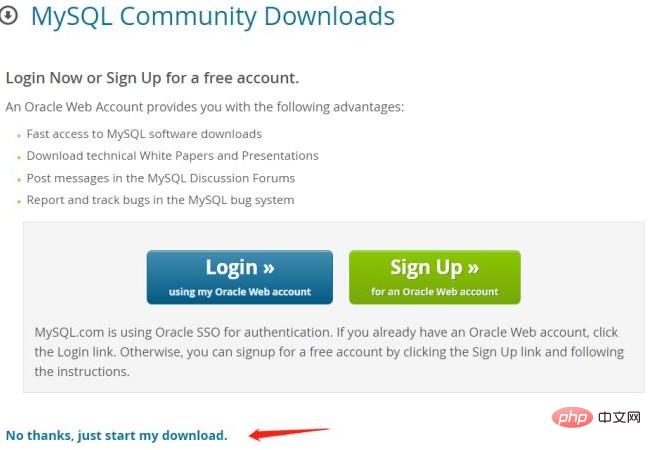
2: Unzip
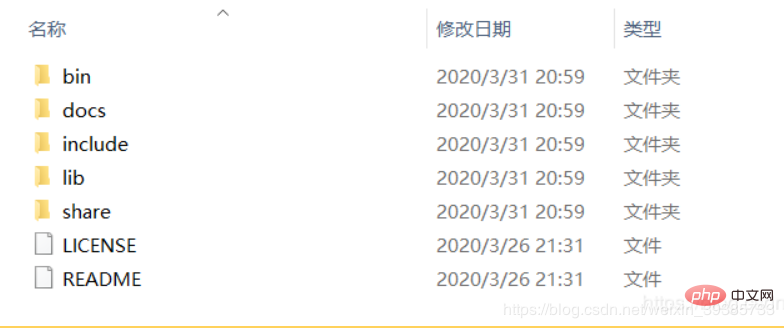
[mysqld] # 设置3306端口 port=3306 # 设置mysql的安装目录 basedir=C:\Program Files\MySQL # 设置mysql数据库的数据的存放目录 datadir=C:\Program Files\MySQL\Data # 允许最大连接数 max_connections=200 # 允许连接失败的次数。 max_connect_errors=10 # 服务端使用的字符集默认为utf8mb4 character-set-server=utf8mb4 # 创建新表时将使用的默认存储引擎 default-storage-engine=INNODB # 默认使用“mysql_native_password”插件认证 #mysql_native_password default_authentication_plugin=mysql_native_password [mysql] # 设置mysql客户端默认字符集 default-character-set=utf8mb4 [client] # 设置mysql客户端连接服务端时默认使用的端口 port=3306 default-character-set=utf8mb4
3:mysql を初期化し、管理者として cmd を実行します
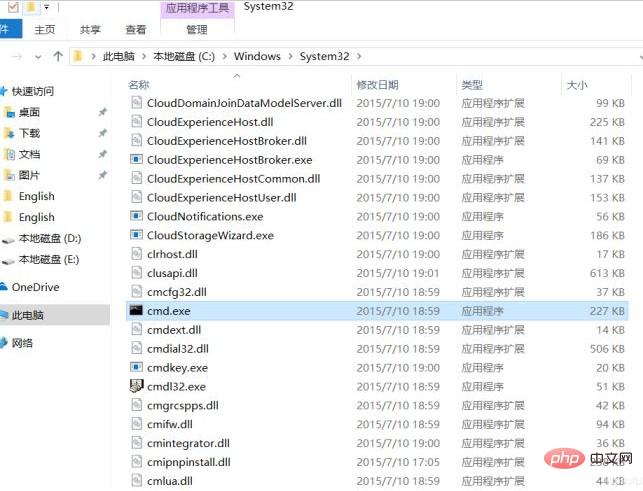 ##mysql フォルダーに入るbin ディレクトリ
##mysql フォルダーに入るbin ディレクトリ
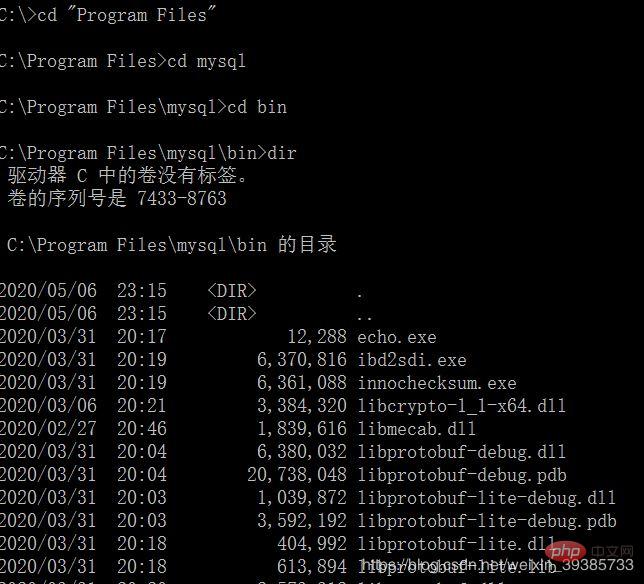 # に移動し、コマンド
# に移動し、コマンド
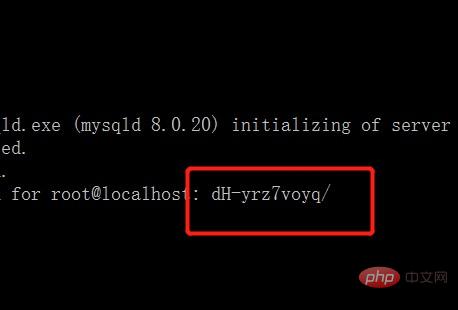 # #This を実行します。は初期パスワードです。後で使用するので必ず書き留めてください。 ! ! !
# #This を実行します。は初期パスワードです。後で使用するので必ず書き留めてください。 ! ! !
この手順でエラーが報告された場合は、Microsoft が必要とするライブラリが不足していることを意味します。それらを Baidu に自分で追加してください
4: mysql をインストールして起動しますservicemysql サービス実行のインストール
mysqld --install [サービス名] サービス名を追加する必要はありません。デフォルトは mysql
## です。#非常に良好、成功しました。サービスが正常にインストールされたら、コマンド 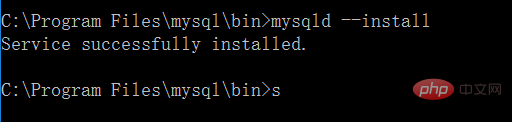
mysql がインストールされました。
先ほどみんなに覚えておいてほしいとお願いしたパスワード、うーん、その通りです!忘れると少し面倒かもしれませんが、インターネット上にあるので、Baidu mysql のパスワードを忘れた場合は、自分で行うことができます。 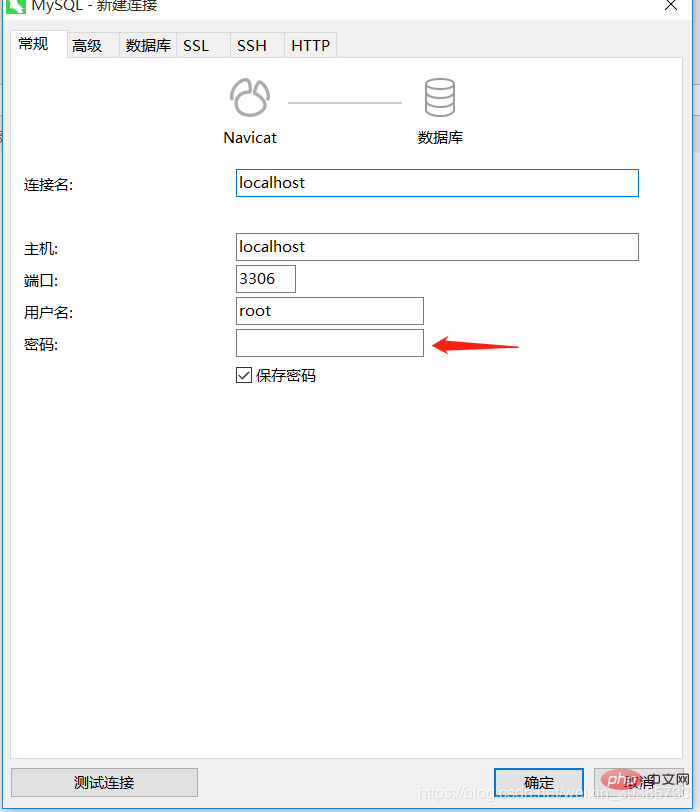
mysql -u root -p
表示は次のようになります。通常の場合は、コマンド 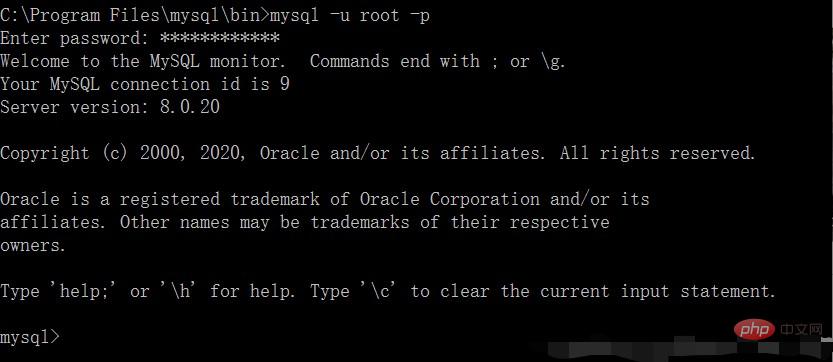
ALTER USER 'root'@'localhost' IDENTIFIED BY '新密码';
mysql ビデオ チュートリアル
」以上がmysql 8.0.20 インストールチュートリアルと注意事項(写真と文章)の詳細内容です。詳細については、PHP 中国語 Web サイトの他の関連記事を参照してください。

ホットAIツール

Undresser.AI Undress
リアルなヌード写真を作成する AI 搭載アプリ

AI Clothes Remover
写真から衣服を削除するオンライン AI ツール。

Undress AI Tool
脱衣画像を無料で

Clothoff.io
AI衣類リムーバー

AI Hentai Generator
AIヘンタイを無料で生成します。

人気の記事

ホットツール

メモ帳++7.3.1
使いやすく無料のコードエディター

SublimeText3 中国語版
中国語版、とても使いやすい

ゼンドスタジオ 13.0.1
強力な PHP 統合開発環境

ドリームウィーバー CS6
ビジュアル Web 開発ツール

SublimeText3 Mac版
神レベルのコード編集ソフト(SublimeText3)

ホットトピック
 7514
7514
 15
15
 1378
1378
 52
52
 79
79
 11
11
 19
19
 64
64
 INNODBフルテキスト検索機能を説明します。
Apr 02, 2025 pm 06:09 PM
INNODBフルテキスト検索機能を説明します。
Apr 02, 2025 pm 06:09 PM
INNODBのフルテキスト検索機能は非常に強力であり、データベースクエリの効率と大量のテキストデータを処理する能力を大幅に改善できます。 1)INNODBは、倒立インデックスを介してフルテキスト検索を実装し、基本的および高度な検索クエリをサポートします。 2)一致を使用してキーワードを使用して、ブールモードとフレーズ検索を検索、サポートします。 3)最適化方法には、単語セグメンテーションテクノロジーの使用、インデックスの定期的な再構築、およびパフォーマンスと精度を改善するためのキャッシュサイズの調整が含まれます。
 Alter Tableステートメントを使用してMySQLのテーブルをどのように変更しますか?
Mar 19, 2025 pm 03:51 PM
Alter Tableステートメントを使用してMySQLのテーブルをどのように変更しますか?
Mar 19, 2025 pm 03:51 PM
この記事では、MySQLのAlter Tableステートメントを使用して、列の追加/ドロップ、テーブル/列の名前の変更、列データ型の変更など、テーブルを変更することについて説明します。
 MySQL接続用のSSL/TLS暗号化を構成するにはどうすればよいですか?
Mar 18, 2025 pm 12:01 PM
MySQL接続用のSSL/TLS暗号化を構成するにはどうすればよいですか?
Mar 18, 2025 pm 12:01 PM
記事では、証明書の生成と検証を含むMySQL用のSSL/TLS暗号化の構成について説明します。主な問題は、セルフ署名証明書のセキュリティへの影響を使用することです。[文字カウント:159]
 人気のあるMySQL GUIツール(MySQL Workbench、PhpMyAdminなど)は何ですか?
Mar 21, 2025 pm 06:28 PM
人気のあるMySQL GUIツール(MySQL Workbench、PhpMyAdminなど)は何ですか?
Mar 21, 2025 pm 06:28 PM
記事では、MySQLワークベンチやPHPMyAdminなどの人気のあるMySQL GUIツールについて説明し、初心者と上級ユーザーの機能と適合性を比較します。[159文字]
 MySQLの大きなデータセットをどのように処理しますか?
Mar 21, 2025 pm 12:15 PM
MySQLの大きなデータセットをどのように処理しますか?
Mar 21, 2025 pm 12:15 PM
記事では、MySQLで大規模なデータセットを処理するための戦略について説明します。これには、パーティション化、シャード、インデックス作成、クエリ最適化などがあります。
 INNODBのクラスターインデックスと非クラスターインデックス(セカンダリインデックス)の違い。
Apr 02, 2025 pm 06:25 PM
INNODBのクラスターインデックスと非クラスターインデックス(セカンダリインデックス)の違い。
Apr 02, 2025 pm 06:25 PM
クラスター化されたインデックスと非クラスター化されたインデックスの違いは次のとおりです。1。クラスター化されたインデックスは、インデックス構造にデータを保存します。これは、プライマリキーと範囲でクエリするのに適しています。 2.非クラスター化されたインデックスストアは、インデックスキー値とデータの行へのポインターであり、非プリマリーキー列クエリに適しています。
 MySQLでインデックスを使用するよりも、フルテーブルスキャンがいつ速くなるのでしょうか?
Apr 09, 2025 am 12:05 AM
MySQLでインデックスを使用するよりも、フルテーブルスキャンがいつ速くなるのでしょうか?
Apr 09, 2025 am 12:05 AM
完全なテーブルスキャンは、MySQLでインデックスを使用するよりも速い場合があります。特定のケースには以下が含まれます。1)データボリュームは小さい。 2)クエリが大量のデータを返すとき。 3)インデックス列が高度に選択的でない場合。 4)複雑なクエリの場合。クエリプランを分析し、インデックスを最適化し、オーバーインデックスを回避し、テーブルを定期的にメンテナンスすることにより、実際のアプリケーションで最良の選択をすることができます。
 ドロップテーブルステートメントを使用してMySQLにテーブルをドロップするにはどうすればよいですか?
Mar 19, 2025 pm 03:52 PM
ドロップテーブルステートメントを使用してMySQLにテーブルをドロップするにはどうすればよいですか?
Mar 19, 2025 pm 03:52 PM
この記事では、ドロップテーブルステートメントを使用してMySQLのドロップテーブルについて説明し、予防策とリスクを強調しています。これは、バックアップなしでアクションが不可逆的であることを強調し、回復方法と潜在的な生産環境の危険を詳述しています。




